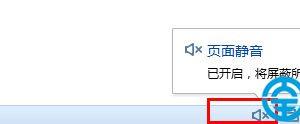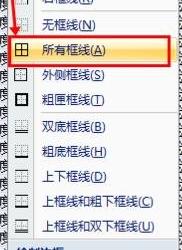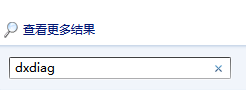Vegas视频处理之去除原有字幕,进行二次创作
发布时间:2020-05-26 17:04:17作者:知识屋
现在很多人会对视频进行二次剪辑创作,例如使用各种方言或者外语进行重新配音,或者重新加字幕,这样做出来的视频作品点击量非常高。今天,小编就教大家使用Vegas消除视频原字幕,添加新的字幕,操作方法如下。
Vegas如何去除视频原有字幕?
1、打开VEGAS Pro 17,进入软件界面,导入原视频和配音素材,点按U键,分离原视频中的声音和画面,鼠标右击,删除原有音频;然后右击视频轨道,选择【复制轨道】,将原视频复制到新轨道,
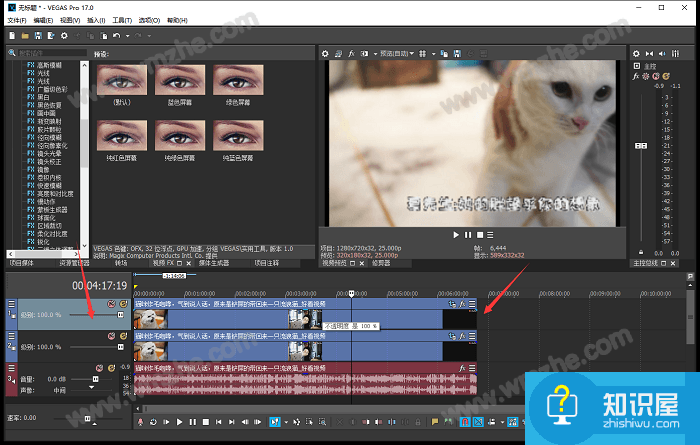
2、右击第一个视频轨道的素材,选择【视频事件平移\裁切】,进入如图窗口,首先勾选左下角的【蒙版】,然后在左侧栏选择【矩形蒙版创建工具】,框选原字幕区域;如此一来,第一个视频轨道的素材就只剩下字幕,覆盖在第二个视频素材,
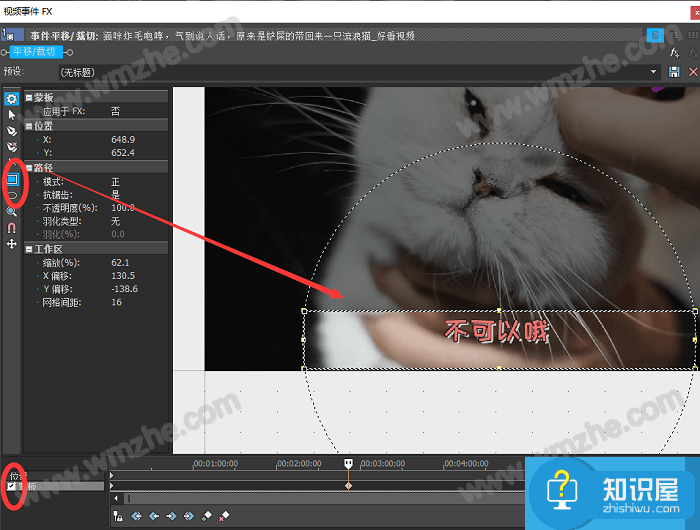
3、如图,点击【视频FX】,找到【高斯模糊】,选择【轻度模糊】,并将其拖到第一个视频素材中,
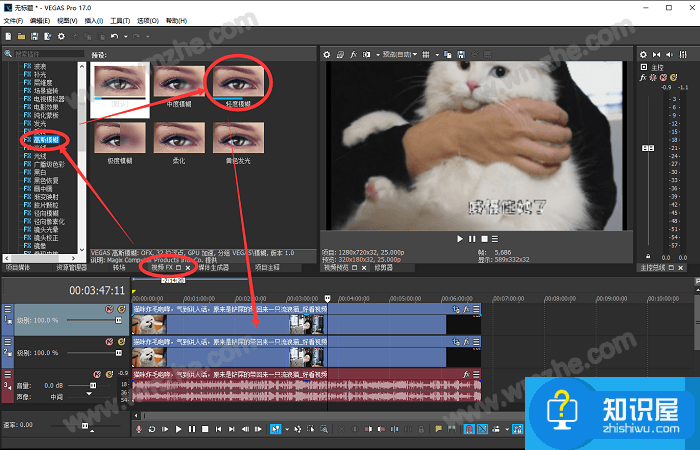
弹出对话框,为了使视频效果自然,要对【水平范围】进行调整,调整大约0.05即可,在右侧预览窗口可以看到原有视频字幕已经模糊了,
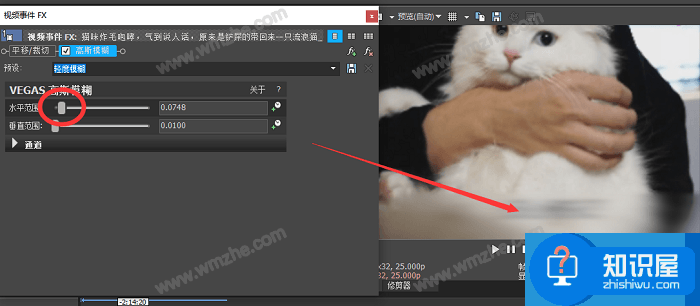
4、在Vegas软件中创建新的轨道为第一轨道,点击【媒体生成器】,弹出窗口,选择【字幕和文字】,再选择默认,拖入新创建的轨道,
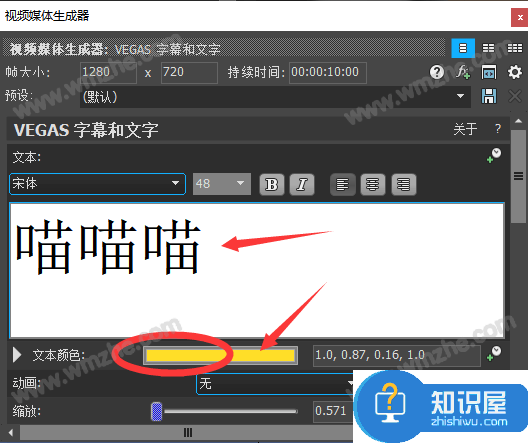
进入以下界面,在空白处输入文字,调整字体、大小等,注意设置【文本颜色】,必须清晰突出,这里选择的是黄色,
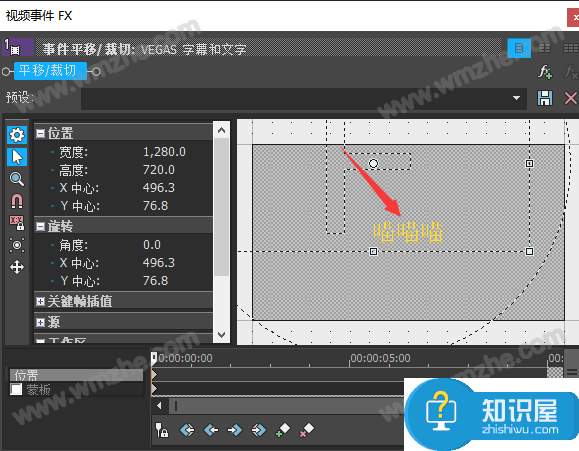
右键点击字幕素材,选择【视频事件平移\裁切】,将字幕移动到画面原字幕的地方,
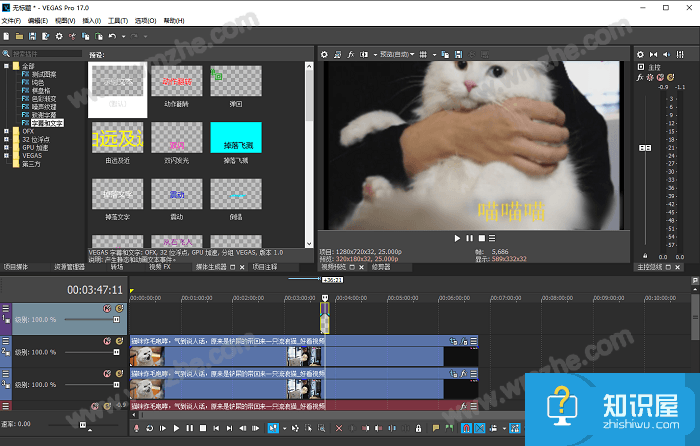
5、回到软件界面,预览视频效果,新加的字幕看上去非常自然,最后点击【文件】——【渲染为】,即可导出保存视频。
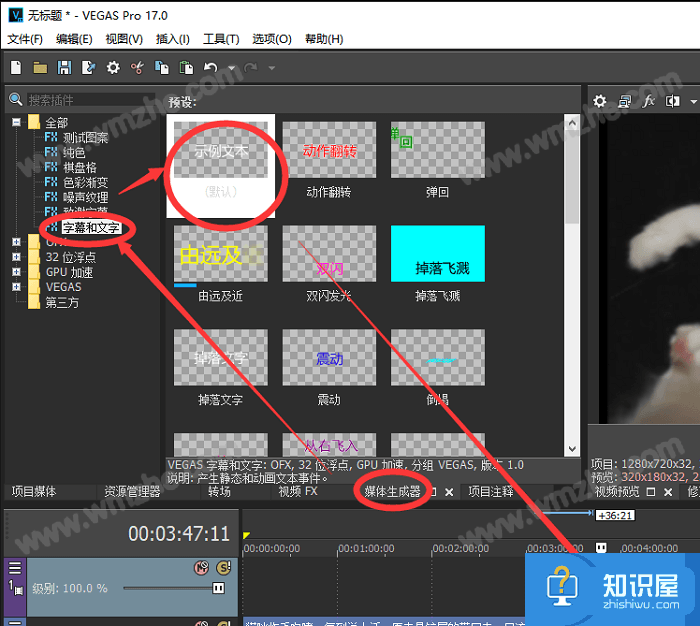
Vegas作为一款专业的视频编辑软件,提供了很多功能,相信可以满足用户需求,大家不妨试一试。了解更多精彩教程资讯,关注zhishiwu.com。
知识阅读
软件推荐
更多 >-
1
 一寸照片的尺寸是多少像素?一寸照片规格排版教程
一寸照片的尺寸是多少像素?一寸照片规格排版教程2016-05-30
-
2
新浪秒拍视频怎么下载?秒拍视频下载的方法教程
-
3
监控怎么安装?网络监控摄像头安装图文教程
-
4
电脑待机时间怎么设置 电脑没多久就进入待机状态
-
5
农行网银K宝密码忘了怎么办?农行网银K宝密码忘了的解决方法
-
6
手机淘宝怎么修改评价 手机淘宝修改评价方法
-
7
支付宝钱包、微信和手机QQ红包怎么用?为手机充话费、淘宝购物、买电影票
-
8
不认识的字怎么查,教你怎样查不认识的字
-
9
如何用QQ音乐下载歌到内存卡里面
-
10
2015年度哪款浏览器好用? 2015年上半年浏览器评测排行榜!